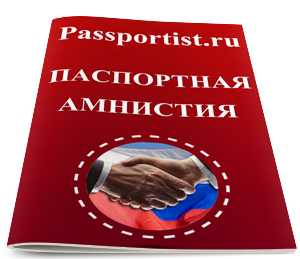Как заполнить госуслуги
Госуслуги адрес регистрации как заполнить
Узнайте подробно о том, как зарегистрироваться на Госуслугах и что нужно знать перед тем, как начать пользоваться порталом.
Что такое «Госуслуги» и зачем они нужны
В последние годы технологии существенно упрощают нам жизнь: мы делаем покупки, оплачиваем коммуналку, связываемся с родными через интернет. Теперь таким же образом можно пользоваться государственными услугами. Да-да, все мы этого долго ждали: бесконечные очереди в пенсионных фондах и больницах, кипы бумажек и вечно недовольный персонал уже изрядно всем поднадоели. Теперь работа с документами существенно упростилась: большую часть заявлений можно подать в онлайн-режиме, а оплачивать штраф ГИБДД или госпошлину стало в разы проще.
Госуслуги — это сайт, разработанный для граждан России и гостей страны. Через него можно подать заявление на получение паспорта или регистрацию брака, записаться к врачу, узнать о возможных льготах и субсидиях и многое другое. На портале размещена справочная информация для физических и юридических, а также для иностранных лиц.
В личном кабинете вы можете внести все свои данные в профиль, и для получения той или иной услуги вам не придется судорожно перебирать все документы. Персональные данные охраняются многоуровневой системой защиты. При этом сайт «Госуслуги» стабильно работает на всех официальных браузерах. И еще один приятный бонус — скидка 30% на госпошлину в случае подачи документов через портал, так что не проходите мимо и приступайте к изучению сайта.
Как зарегистрироваться на Госуслугах физическому лицу
Итак, давайте разберемся, как зарегистрироваться на госуслугах физическому лицу. Заходим на Госуслуги, официальный сайт www.gosuslugi.ru. Нажимаем «Зарегистрироваться».
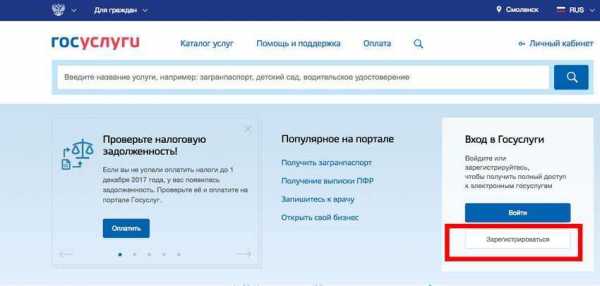
После того как вы кликнете на кнопку «Зарегистрироваться», вам предложат ввести свои данные. Обязательно вводите настоящие данные, в особенности действительный номер телефона, иначе зарегистрироваться не удастся.
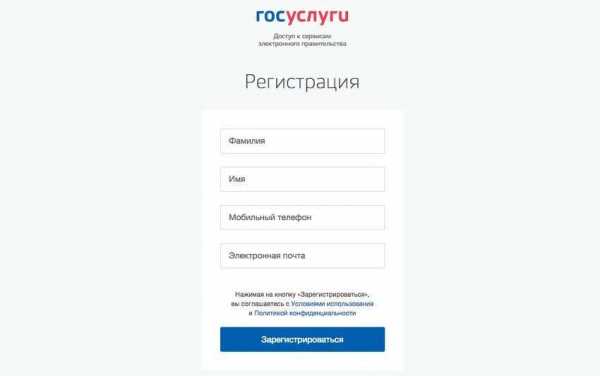
После того как вы заполните все поля, вам на мобильный телефон придет код авторизации, который нужно ввести в соответствующее поле.
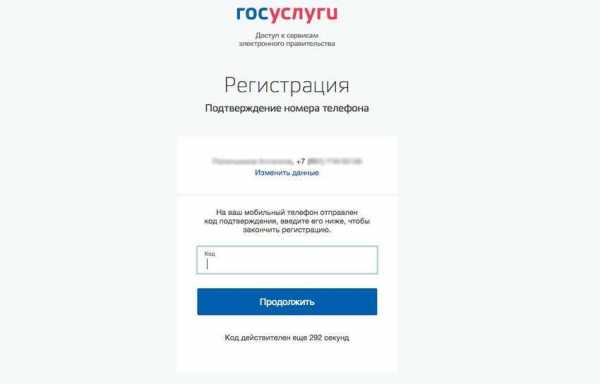
Готово! Теперь у вас есть свой личный кабинет на официальном сайте Госуслуг. Однако пользоваться всеми услугами вы пока что не можете: у вас упрощенная учетная запись.
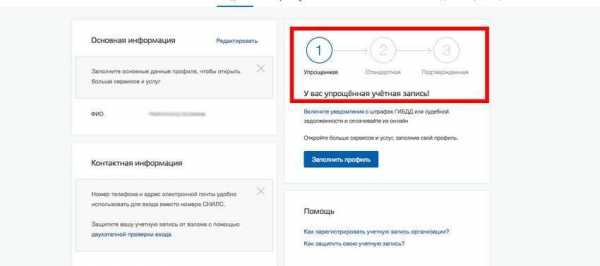
Как видно из изображения выше, есть 3 типа учетных записей: упрощенная, стандартная и подтвержденная. Как вы смогли убедиться, для получения упрощенного профиля достаточно было ввести фамилию, имя, номер телефона и адрес почты. Чтобы получить стандартную учетную запись, необходимо заполнить основные данные в личном профиле. Для этого возле надписи «Основная информация» нажимаем «Редактировать».
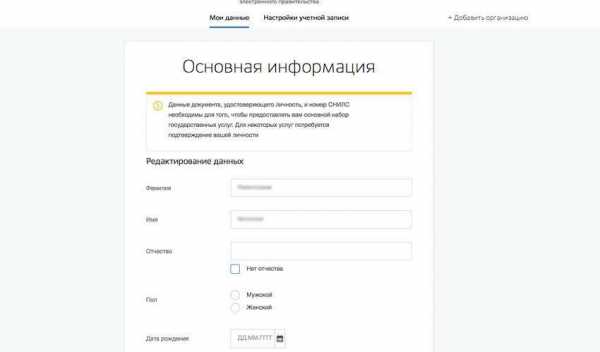
В поле основной информации вам необходимо указать отчество, пол, дату рождения, паспортные данные и СНИЛС. После этого ваши данные будут проверяться. Это может занять от 15 минут до 5 дней. А пока ждете ответа, можете поближе познакомиться с сайтом Госуслуг, ввести номера обязательного страхового медицинского полиса, военного билета и т.д.

После окончания проверки ваша учетная запись изменится на «Стандартную», и вам будет доступен расширенный список услуг. Но чтобы получить доступ ко всем государственным услугам, вам необходимо получить «Подтвержденную» учетную запись. Здесь уже вам придется выйти из дома, чтобы подтвердить свою личность. Нажмите на свое имя в правом верхнем углу. Там вы увидите «Тип учетной записи» и слово «Повысить». Нажмите туда. Кликните на кнопку «Найти ближайший центр обслуживания».
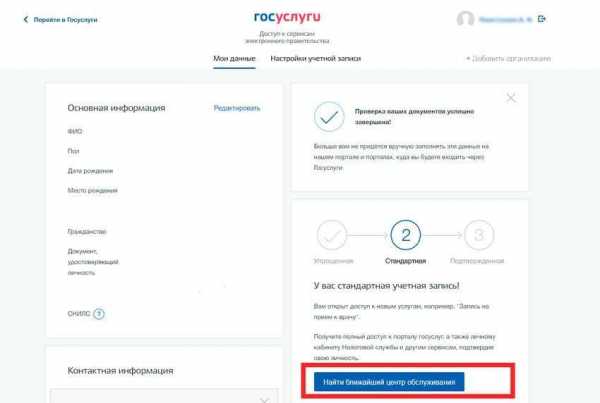
Если геолокация не определилась автоматически, введите в поисковой строке название своего города и улицы. На карте вы увидите адреса, по которым можно обратиться. Вам нужно лично прийти в центр обслуживания и заполнить анкету, после проверки которой вы получите подтвержденную учетную запись и доступ ко всем функциями государственного портала. Не забудьте взять с собой паспорт!

Обратите внимание на то, что в разных организациях это может занимать разное время: где-то могут подтвердить личность на месте, а где-то придется подождать несколько дней.
Каталог Госуслуг
После того как вы подтвердили личность, вы можете быть уверены: все услуги в полном вашем распоряжении. Чем же можно воспользоваться?
Каталог Госуслуг разделен на несколько категорий.
Семья и дети. Здесь вы можете обратиться с вопросами, которые касаются регистрации брака, регистрации рождения ребенка и усыновления/удочерения, распоряжения материнским капиталом, пособий на детей, записи в детский сад.
Паспорта, регистрации, визы. В этой категории вы можете воспользоваться такими услугами как получение и замена паспорта РФ, заграничного паспорта, прописка и регистрация.
Транспорт и вождение. Сюда входят такие услуги как оплата штрафов, выдача и замена водительского удостоверения, регистрация транспортного средства, льготы на проезд на общественном транспорте и др.
Образование. Здесь дети и родители могут подать документы в школу или детский сад, ознакомиться с результатами ЕГЭ, а также получить свидетельство о признании иностранных документов об образовании.
Налоги и финансы. В категории можно узнать о налоговой задолженности, встать на учет, подать декларацию, узнать свой ИНН и т. п.
Мое здоровье. Пожалуй, сюда входят наиболее используемые услуги., которые касаются здравоохранения: запись к врачу и вызов врача на дом.
Пенсия, пособия, льготы. С помощью этой категории вы можете узнать о состоянии своего лицевого счета в ПФР и подать заявление на назначение пенсии, а также на получение льгот и субсидий.
Лицензии, справки, аккредитации. Здесь можно заказать справку об отсутствии судимости и запросить справочные сведения из архива о себе или других лицах.
Квартира, строительство и земля. Все, что касается жилищно-коммунальных услуг, перепланировки жилья, разрешения на строительство.
Безопасность и правопорядок. В данной категории можно узнать о порядке получения лицензии на приобретение оружия, разрешения на его ношение и хранение, а также о судебной задолженности.
Работа и занятость. В этой категории можно задать специалисту вопрос по трудовому праву и получить помощь по поиску работы.
Культура, досуг, спорт. Здесь можно найти информацию о библиотечных фондах и выдаче охотничьих билетов.
Бизнес, предпринимательство, НКО. Эта категория поможет в оформлении предпринимательской деятельности.

Как восстановить пароль на Госуслугах
Если при регистрации на любом информационном сайте вы можете себе позволить примитивный пароль, то с Госуслугами такое не пройдет. Во-первых, система попросит вас включить в пароль знаки препинания, цифры и буквы. Ну а во-вторых, вы это делаете прежде всего для себя: при взломе аккаунта хакер получит доступ ко всем вашим личным данным. Поэтому важно создать надежный пароль и запомнить его.
Чтобы восстановить доступ к аккаунту, вам необходимо:
- Знать номер собственного СНИЛС.
- Иметь доступ к мобильному телефону, к которому был привязан аккаунт.
- Знать ответ на контрольный вопрос, если он был установлен.
Чтобы восстановить пароль на Госуслугах, кликните на кнопку «Восстановить пароль».
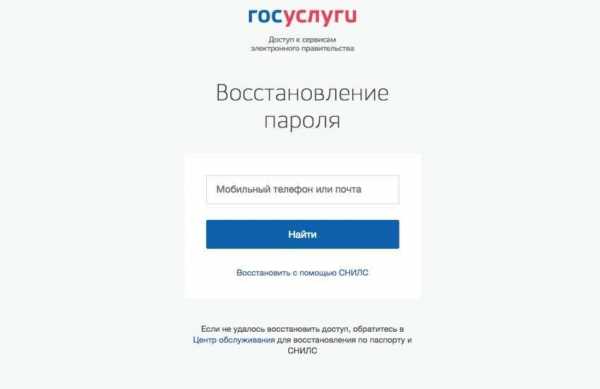
Далее укажите номер телефона, СНИЛС, ответ на контрольный вопрос. После этого вам на мобильный телефон придет код для восстановления пароля, его нужно ввести в соответствующее поле. После этих махинаций введите новый пароль и постарайтесь его не забывать.
Чтобы обезопасить свой аккаунт от злоумышленников, вы можете установить двухэтапную авторизацию. Каждый раз, когда вы будете входить на сайт Госуслуг, вам на телефон будет приходить смс с кодом, который нужно вводить в соответствующее поле.
Перейдите в поле «Мои данные». Под подзаголовком «Контактная информация» вам предложат установить двухуровневую авторизацию. Нажимаем.
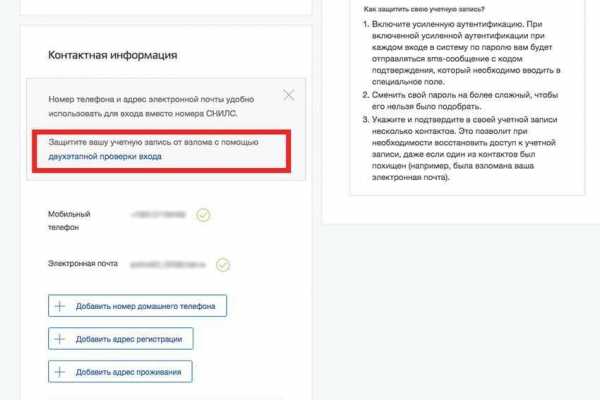
Далее кликнуть на «Включить двухэтапную проверку входа» и ввести пароль. Готово! Теперь без вашего мобильного телефона в ваш аккаунт точно никто не зайдет.
Подводные камни Госуслуг
1. Онлайн-версия государственных услуг частично упростила бюрократическую систему: бумажной волокиты и очередей стало гораздо меньше. Однако не рассчитывайте, что теперь оформление документов возможно через интернет: в большинстве случаев вам все равно придется посещать МФЦ и УМВД, чтобы предоставить оригиналы свидетельств, договоров, заявлений и поставить собственные подписи.
2. Пока что часть услуг можно получить по старинке, т. е. по записи либо в порядке живой очереди посетив госучреждение, но некоторые организации уже обязывают подавать документы через Госуслуги. Поэтому обязательно сделайте себе подтвержденную учетную запись заранее, займитесь этим прямо сейчас. Иначе когда вам срочно нужно будет оформить какие-либо документы, и вас попросят зарегистрироваться и подать заявку через Госуслуги, вы потратите много времени, нервов и сил.
3. Если вы хотите убрать какие-либо данные из своего профиля или редактировать, имейте в виду, что они проходят проверку в соответствующих ведомствах. Если вы указали неверную информацию, данные не обновятся.
4. Иногда на сайте вылезают разного рода баги. Например, вы указываете адрес своей электронной почты, а вам пишут «Адрес почты некорректен» и т. д. В таком случае вам необходимо связаться со службой поддержки, но пока что это занимает определенное время. После того, как вы озвучите свой вопрос, вас перенаправят к специалисту, и приходится после фразы «Здравствуйте, ваш звонок очень важен для нас…» слушать ненавязчивую музыку. Проблема только в том, что каждый оператор может отвечать на определенные вопросы, и вас могут переключать на разных специалистов, а вы будете одну и ту же проблему описывать снова и снова.
Полезные сервисы
Мобильное приложение Госуслуги в Google Play
Мобильное приложение Госуслуги в iTunes
Помощь и поддержка
Частые вопросы
Бесплатный номер по России: 8 800 100-70-10
Для звонков из-за границы: +7 495 727-47-47
Зачем нужна на сайте Госуслуги полная регистрация? Для того, чтобы упростить получение многих документов и массы полезной информации без длительных походов в соответствующие государственные учреждения, без очередей.
Например, это может быть получение загранпаспорта с электронным чипом (на 10 лет) или без чипа (на 5 лет), замена паспорта гражданина РФ, замена водительского удостоверения в связи с истечением срока его действия, регистрация транспортных средств, запись на прием к врачу, в детский сад, в школу, а также вопросы, связанные с пенсией, с налогами и т.д.
Содержание:
1. Упрощенная учетная запись 2. Пароль для Госуслуг, пример 3. Стандартная учетная запись 4. Подтвержденная учетная запись для полной регистрации 5. Подтверждение личности кодом из письма от Почты России 6. Подтверждение личности в МФЦ, Ростелекоме и с помощью КЭП 7. Подтверждение личной явкой на Почту России 8. Как входить на Госуслуги после регистрации 9. Как выйти с сайта Госуслуги
10. Куда обращаться?
Процедуру регистрации на портале Госуслуг также еще называют: пройти регистрацию, зарегистрироваться, зарегаться, создать (завести) личный кабинет госуслуг, электронный кабинет госуслуги, завести свой аккаунт, создать учетную запись.
Как зарегистрироваться на сайте Госуслуги? Пошаговая инструкция, приведенная ниже, включает 3 (три) этапа:
- упрощенная учетная запись,
- стандартная и
- подтвержденная учетная запись.
Чтобы иметь доступ ко всем возможностям, нужно пройти все три этапа и в итоге получить подтвержденную учетную запись.
Логин и пароль от подтвержденной учетной записи на портале Госуслуг можно использовать для входа на сайт ПФР (Пенсионный Фонд России).
Другими словами, один раз подтвердив свою учетную запись на сайте Госуслуг, Вы можете пользоваться потом тем же самым логином и паролем для входа на сайт ПФР.
Понадобится электронная почта или мобильный телефон. Если для регистрации использовать электронную почту, то подойдет любая почта, которая у Вас есть, то есть, любой e-mail.
- При регистрации на портале Госуслуг нужно ввести свой e-mail.
- После этого на указанный e-mail автоматически отправляется письмо.
- Нужно зайти в свою почту,
- найти там это письмо,
- кликнуть по ссылке, находящейся в письме, и тем самым подтвердить, что Вы являетесь владельцем этой почты.
Если нет своей почты, можно ее создать. Подробнее про то, как создать аккаунт (почту) в Яндексе, писала ТУТ.
Вместо почты можно указать номер своего мобильного телефона. При этом мобильный телефон у Вас должен быть под рукой, ибо на телефон автоматически придет SMS с кодом подтверждения. Этот код надо будет ввести на сайте Госуслуг, чтобы подтвердить, что Вы являетесь владельцем телефона.
Упрощенная учетная запись
Перейдите на сайт Госуслуг по ссылке:
Госуслуги ру Регистрация 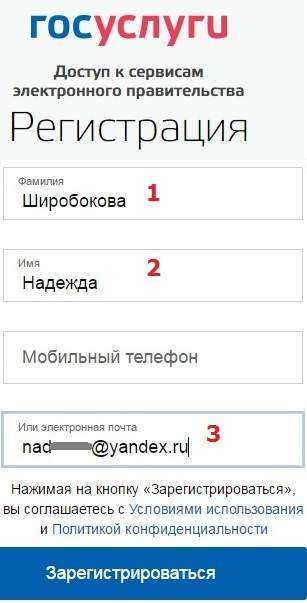
Рис. 1 Начало регистрации на сайте Госуслуги ру
1 и 2 на рис. 1 — Для регистрации вводим СВОЮ настоящую фамилию и СВОЕ настоящее имя. Мою фамилию и имя, как показано на рис. 1, вводить НЕ надо.
Мобильный телефон указывать не обязательно. Если указать номер мобильного телефона, то это в перспективе может здорово выручить, если по разным причинам вдруг возникнут проблемы со входом на сайт Госуслуг. По номеру мобильного телефона обычно проще всего восстановить доступ.
3 на рис. 1 — без ошибок, внимательно набираем СВОЙ e-mail. Если e-mail ввести с ошибкой, то письмо для подтверждения вашей регистрации на портале Госуслуг уйдет не туда.
Жмем синюю кнопку «Зарегистрироваться» (рис. 1), появится сообщение:

Рис. 2 Сообщение о необходимости подтверждения адреса электронной почты
Никогда не стоит откладывать в долгий ящик подтверждение своей регистрации, как говорится, сделал дело, гуляй смело. Поэтому сразу же заходим в свою почту и ищем там письмо для подтверждения регистрации на сайте госуслуг. Письмо будет иметь примерно такой вид:
Рис. 3 Письмо для подтверждения регистрации на сайте Госуслуги
Открываем письмо для подтверждения регистрации:
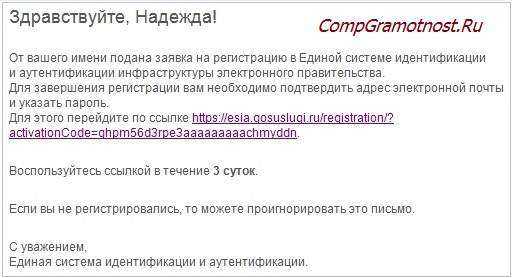
Рис. 4 Ссылка в письме для подтверждения регистрации на сайте Госуслуги
В письме, в частности, написано:
«От вашего имени подана заявка на регистрацию в Единой системе идентификации и аутентификации инфраструктуры электронного правительства.
Для завершения регистрации вам необходимо подтвердить адрес электронной почты и указать пароль.»
В этом письме (рис. 4) кликаем по длинной ссылке, и тем самым подтверждаем, что электронная почта является нашей и что у нас есть к почте доступ.
После перехода по ссылке из письма, автоматически перекинет на страницу, как на рис. 5. Будет предложено придумать пароль для завершения регистрации на сайте Госуслуг.
Пароль для Госуслуг, пример
Пароль надо сохранить, например, записать его в блокнот, в записную книжку, либо сохранить в браузере. Надеяться только на свою память – это утопия.
Не стоит придумывать простой пароль типа своей даты рождения или такой, как 12345, это взламывается моментально. Лучше использовать
Генератор паролей 
Рис. 5.0. Используем генератор для пароля на сайте Госуслуг. Пароль лучше записать в записную книжку.
Можно
- в указанном выше генераторе поставить галочки, чтобы использовать цифры, прописные буквы, строчные буквы и спец. символы (красная цифра 1 на рис. 5.0);
- задать в качестве длины пароля цифру 8 (цифра 2 на рис. 5.0);
- нажать на кнопку “Создать пароль” (3 на рис. 5.0);
- получаем не один пароль для Госуслуг, а варианты паролей на выбор. Кстати, в предложенные пароли можно самостоятельно внести небольшие изменения. Пароль лучше записать или сохранить, например, в своем браузере.
Предложенные варианты надежны, но запомнить такой пароль невозможно, если не записать.
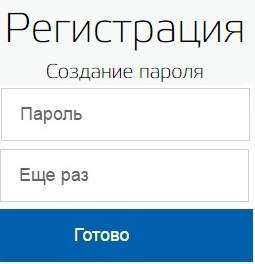
Рис. 5. Создаем пароль для входа на сайт Госуслуги
При вводе пароля появятся рекомендации, что пароль должен быть не менее 8 символов, а также уровень надежности пароля. Желательно, чтобы при вводе пароля появилась надпись зеленого цвета «Надежный».
Один и тот же пароль надо ввести 2 раза (рис. 5) и нажать на синюю кнопку «Готово». Появится сообщение: «Регистрация прошла успешно. Через 3 секунды вы перейдете обратно на портал».
Этот пароль иногда называют кодом ЕСИА, что означает пароль для входа на портал Госуслуг. Его не надо никому сообщать.
Поздравляю, первый шаг для регистрации в Госуслугах сделан! У Вас теперь есть на портале Госуслуг упрощенная учетная запись. И появился доступ к услугам, НЕ требующим обязательного подтверждения личности. Количество таких услуг ограничено.
Доступ к информации по налогам, по пенсии и к большинству других необходимых услуг появится только после подтверждения личности, то есть, нужна на сайте Госуслуги полная регистрация.
На портале Госуслуг сообщается, что:
Упрощенная учетная запись позволяет получать услуги справочно – информационного характера. Для получения доступа к дополнительным услугам, повысьте уровень учетной записи, заполнив следующие поля в профиле: – ФИО; – пол; – дата рождения; – СНИЛС; – паспортные данные.
Данные пройдут онлайн-проверку (это может занять от нескольких секунд до 5 дней), и Вам станут доступны дополнительные услуги: проверка штрафов ГИБДД, запись на прием к врачу, регистрация товарного знака и многие другие
Стандартная учетная запись
После ввода пароля система автоматически перебрасывает в окно «Заполнение и проверка личных данных» (рис. 6).
Если по каким-то причинам Вы не смогли сразу заполнить свой профиль, надо будет потом отдельно входить на портал Госуслуг в личный кабинет, после чего заполнять свой профиль.
Для заполнения этих данных Вам понадобится:
- СНИЛС (страховое свидетельство Пенсионного фонда РФ) и
- паспорт,
желательно их приготовить заранее.
Кстати, если в своем профиле Вы все-таки решите указать свой мобильный телефон, то его нужно будет подтвердить сначала кодом ЕСИА – это ваш пароль для входа на сайт Госуслуги, а потом уже приходит sms-код на мобильный телефон для подтверждения.

Рис. 6 (кликните для увеличения). Заполнение и проверка личных данных на портале Госуслуг перед удостоверением личности
- 1, 2, 3 на рис. 6 — печатаем свою фамилию без ошибок, свое имя и отчество, если есть;
- 4 на рис. 6 — кликаем по треугольничку в поле 4. В появившемся меню щелкаем по «Мужской» или «Женский»;
- 5 на рис. 6 — клик по маленькому календарику, выбираем месяц, дату и год рождения. Вводить дату рождения можно только с помощью календарика. Набирать ее вручную «с клавиатуры» нельзя;
- 6 на рис. 6 — место рождения вводится так, как указано в паспорте;
- 7 на рис. 6 — СНИЛ – сокращение от «Страховой Номер Индивидуального Лицевого Счёта», выдается в пенсионном фонде (ПФР). Ниже на рис. 7 показано, где в Страховом свидетельстве Пенсионного фонда искать свой СНИЛС;
Рис. 7 Где искать СНИЛС
- 8 на рис. 6 — гражданство можно ввести, кликнув по маленькому треугольнику в поле 8. Появится меню, в котором нужно кликнуть по подходящему варианту;
- 9 на рис. 6 — кликаем по треугольничку в поле 9. Выбираем в появившемся меню документ, удостоверяюший личность;
- 10 на рис. 6 — печатаем серию и номер паспорта или иного документа, удостоверяющего личность. Вводим все цифры (серию и номер) подряд, без пробелов, например, 4008123456;
- 11 на рис. 6 — дату выдачи документа нужно выбрать с помощью маленького календарика в поле 11;
- 12, 13 на рис. 6 — вводим «Кем выдан» и код подразделения в точности так, как это написано в паспорте или ином документе, удостоверяющим личность;
- 14 на рис. 6 — После ввода данных еще раз все проверяем, после чего нажимаем на синюю кнопку «Продолжить».
Появится окно (кликните по рис. 8 для увеличения):
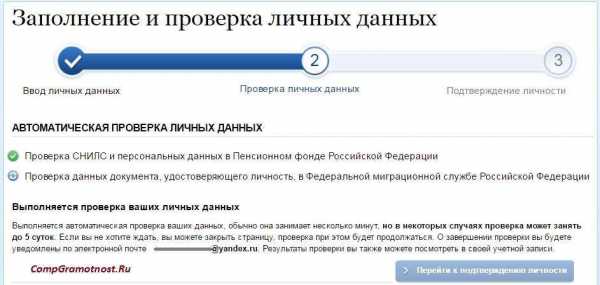
Рис. 8. Сообщение о том, что выполняется проверка личных данных
Проверка личных данных для портала Госуслуг проходит в Пенсионном фонде РФ и в ФМС РФ(Федеральной миграционной службе). Она может занять несколько минут, а в некоторых случаях – до 5 суток. Если нет желания ждать окончания проверки, страницу можно закрыть. О завершении проверки придет уведомление на e-mail, то есть, на электронную почту.
Если страницу не закрывать и дождаться окончания проверки, то после этого в окне на рис. 8 появится сообщение «Проверка ваших личных данных завершена» и кнопка «Войти повторно».
Если страницу закрыть, то продолжить работу с порталом Госуслуг можно будет по ссылке в письме, которое придет на e-mail после окончания проверки.
Подтвержденная учетная запись для полной регистрации
Госуслуги полная регистрация получится только после подтверждения личности. Сначала принимаем решение о том, какой выбрать способ подтверждения личности из трех вариантов, которые предлагаются на сайте. Кликните по рис. 9 для его увеличения, второй клик по рис. уменьшает его.
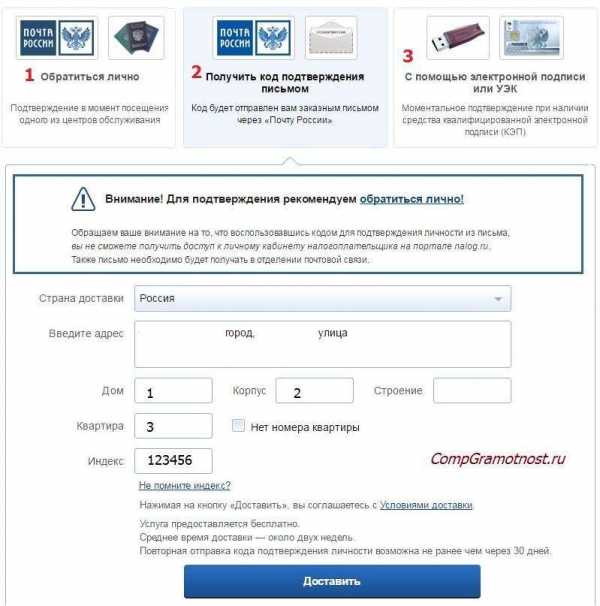
Рис. 9 Подтверждение личности на Госуслугах
Цифра 1 на рис. 9 – «Обратиться лично. Подтверждение в момент посещения одного из центров обслуживания.» Подробнее об этом способе читайте ниже, я выбрала именно этот вариант.
Подтверждение личности кодом из письма от Почты России
Цифра 2 на рис. 9 – «Получить код подтверждения письмом».
Код будет отправлен Вам заказным письмом через «Почту России».
Прежде чем выбрать этот способ, стоит иметь в виду следующую информацию с официального сайта Госуслуг:
«Внимание! Для подтверждения рекомендуем обратиться лично! Обращаем ваше внимание на то, что воспользовавшись кодом для подтверждения личности из письма, вы НЕ сможете получить доступ к личному кабинету налогоплательщика на портале nalog.ru. Также письмо необходимо будет получать в отделении почтовой связи.
Услуга предоставляется бесплатно. Среднее время доставки — около двух недель.
Повторная отправка кода подтверждения личности возможна не ранее чем через 30 дней.»
Если выбрать вариант с кодом подтверждения письмом, то, как видно на рис. 9, следует ввести свой почтовый адрес с индексом и нажать на синюю кнопку «Доставить». Если индекс забыли, кликните по ссылке «Не помните индекс?».
Вариант с кодом подтверждения означает, что в почтовый ящик почтальон бросит извещение о том, что пришло заказное письмо. Потом с этим извещением и с паспортом надо будет идти на почту, чтобы получить заказное письмо. А затем на сайте Госуслуг вводить полученный код подтверждения. Если извещение потеряется или письмо не придет, придется повторно заказать получение кода подтверждения не ранее чем через 30 дней после первой заявки на Госуслугах на получение кода.
Как видите, на почту с паспортом все равно придется идти, хотя почтальон может письмо бросить в ваш почтовый ящик. Я решила, что будет проще и быстрее сразу пойти на почту с паспортом и удостоверить личность. Правда, не на каждой почте можно это сделать, подробнее ниже.
Подтверждение личности в МФЦ, Ростелекоме и с помощью КЭП
В городах, где есть МФЦ (МногоФункциональные Центры) или офисы Ростелекома, можно получить код подтверждения, явившись туда лично.
Если у Вас НЕ получается ввести код подтверждения, полученный в МФЦ или в Ростелекоме, на сайт Госуслуг, тогда
- проверьте, что ранее оттуда Вы все-таки вышли. В этом случае в правом верхнем углу НЕ должно быть вашей ФИО. Если она там есть, нажмите “Выход”, подробнее ТУТ.
- Затем надо войти на сайт Госуслуг, описано НИЖЕ. После этого весьма вероятно, что у Вас появится возможность ввести код подтверждения, полученный в МФЦ или в Ростелекоме.
- Если приведенная выше (пункты 1-2) процедура “Выход – Вход” Вам не помогла, можно попробовать ввести код подтверждения, зайдя на сайт Госуслуг через другой браузер.
- Все равно не получается? Тогда стоит обратиться в техподдержку Госуслуг, их координаты ЗДЕСЬ.
КЭП – сокращение от «Квалифицированная Электронная Подпись».
Цифра 3 на рис. 9 — как видно, подтверждение личности на Госуслугах можно пройти с помощью электронной подписи на флешке или УЭК (универсальная электронная карта). Выпуск карты УЭК и ее выдача бесплатны для всех граждан РФ. Она позволяет пользоваться государственными, муниципальными и коммерческими услугами в режиме онлайн, в электронном виде.
Плюс варианта с электронной подписью КЭП состоит в том, что это моментальное подтверждение личности в Госуслугах, а также в том, что некоторые услуги требуют наличия у пользователя электронной подписи. Минус – в необходимости оформления и получения электронной подписи или универсальной электронной карты.
Подтверждение личной явкой на Почту России
Может показаться, что достаточно взять паспорт и придти на свою родную почту. Но это не так. В июле 2015 г. закончился договор почты России с Ростелекомом, и с тех пор далеко не все отделения почты успели заключить новый договор. Поэтому сначала предстоит поиск отделения почты России или отделения Ростелекома, где оказывают такую услугу, как подтверждение личности для портала Госуслуг.
Когда Вы проходите регистрацию на Госуслугах и выбираете вариант подтверждения «Обратиться лично» (1 на рис. 9), то автоматически сайт Госуслуг предлагает доступные варианты для вашего местоположения: сначала идет самый близкий вариант, а затем идут более удаленные варианты.
Внимание! Подтверждать личность имеет смысл только, если заполнен профиль на сайте Госуслуг, пройдена его проверка и у Вас есть стандартная учетная запись. С упрощенной учетной записью нет смысла подтверждать личность, ничего не получится.
Для подтверждения личности с собой надо взять паспорт.
На почте (или в офисе Ростелекома) надо сказать, что Вам требуется подтвердить личность на портале Госуслуг. После этого мне дали бумагу (рис. 10, кликните по рис. для его увеличения), в которой надо написать в двух экземплярах:
- фамилию,
- тип документа и его номер,
- дату,
- подпись.

Рис. 10 Бланк подтверждения личности, выданный на почте
Почтовый работник проверяет паспорт, смотрит по компьютеру, что у Вас есть стандартная учетная запись на портале Госуслуг и на что-то нажимает. Подтверждение по e-mail и по sms на мобильный телефон приходит сразу. Например, я не успела отойти от окошечка в Почте России, как услышала SMS-сообщение, еще подумала, что надо же, как быстро все работает.

Рис. 11 (кликните по рис. для увеличения). Госуслуги полная регистрация: Сообщение на e-mail о подтверждении учетной записи.
Госуслуги полная регистрация на этом завершена!
Как входить на Госуслуги после регистрации
Регистрацию на портале Госуслуг проходят один раз. После того нужен будет только вход на сайт, но не регистрация.
Войти можно по ссылке:
Госуслуги ру Вход
Рис. 12 (кликните по рис. для увеличения). Кнопка «Вход» в Госуслуги
Кликаем по кнопке «Вход», попадаем:
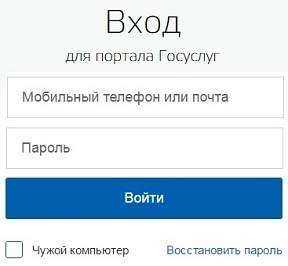
Рис. 13 Вводим телефон или почту, а также обязательно пароль для входа в Госуслуги
После того, как введен телефон или почту (e-mail), а также пароль Вы автоматически попадаете в свой личный кабинет, о чем красноречиво будет свидетельствовать фамилия в правом верхнем углу на сайте Госуслуг (рис. 14).
Как выйти с сайта Госуслуги
Рис. 14 Кнопка для выхода с сайта Госуслуг
Выходить с портала Госуслуг надо НЕ по красному крестику в своем браузере, а с помощью специальной кнопки Выход (рис. 14). Она находится в правом верхнем углу на сайте Госуслуг, рядом с вашей фамилией.
Если подвести мышку к кнопке (обведена в красную рамку на рис. 14), то появится всплывающая надпись “Выход”. Кликаем по этой кнопке, выходим – это правильный выход с сайта Госуслуг.
Куда обращаться?
При переходе к подтвержденной учетной записи на сайте Госуслуг у некоторых пользователей возникают проблемы, например, что такой СНИЛС уже существует, да и других проблем хватает. Куда обращаться в таких ситуациях?
В таких случаях следует обращаться в поддержку на сайте Госуслуг, ибо именно там хранится база данных с данными клиентов. Сотрудники сайта Госуслуг могут посмотреть по своей базе данных, в чем состоит проблема того или иного клиента. Скоре всего, сотрудник Госуслуг может сразу решить проблему или, по крайней мере, предложить какой-то выход.
Координаты поддержки (обратной связи) есть на сайте Госуслуг, внизу, вподвале сайта. Чтобы не искать их, привожу эти контакты ниже:
Обратная связь на сайте Госуслуг по e-mail: [email protected]
Если будете писать электронное письмо, опишите как можно подробнее свою ситуацию, чтобы Вас правильно поняли и помогли решить проблему.
Можно позвонить в Госуслуги, выберите подходящий для Вас вариант:
8 800 100-70-10 – бесплатный телефон в РФ,
+7 499 550-18-39 – для жителей Москвы или по тарифам оператора,
115 (для звонков с мобильных телефонов) – бесплатно в РФ.
Также по компьютерной грамотности:
Как отследить заказное письмо или посылку на сайте Почты России
Оплата налогов в личном кабинете на сайте ФНС
Как оплатить транспортный налог онлайн и не только
Как узнать кадастровую стоимость квартиры онлайн на сайте Росреестра
P.P.S.
Чтобы
подписаться на получение новых статей , которых еще нет на блоге:
1) Введите Ваш e-mail адрес в эту форму:
2) На Ваш e-mail придёт письмо для активации подписки. Обязательно кликните по указанной там ссылке, чтобы подтвердить добровольность своей подписки:
подробнее с видеоуроком
Регистрация по месту проживания входит в перечень прямых обязанностей каждого гражданина. То же самое касается ситуаций, когда процесс необходимо осуществить повторно, например, в случае переезда. Вариантов оформления перерегистрации существует несколько, но наиболее удобным и легким считается смена прописки через Госуслуги.
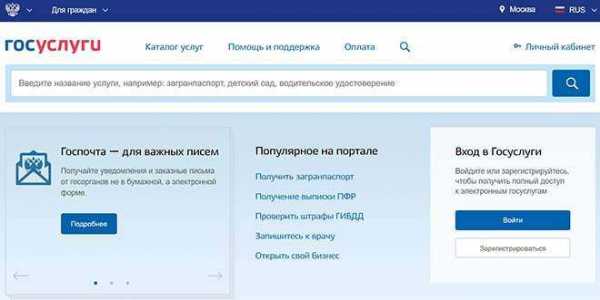
Что нужно для смены прописки через Госуслуги?
Необходимость в смене регистрации может возникнуть по разным причинам. Чаще всего процедура перерегистрации требуется при переезде в другой город либо квартиру, а также в случае рождения ребенка.
Ранее процесс считался довольно трудоемким, поскольку требовалось лично посетить паспортный стол, что чревато длительным ожиданием в очередях. Подобный способ актуален до сих пор, но для удобства и автоматизации процесса открыта упрощенная возможность смены прописки через Госуслуги.
Сайт представляет собой электронный сервис, обладающий обширным рядом возможностей и функций в области государственных, региональных, муниципальных услуг. Здесь же можно узнать о часах работы различных ведомств, ценах и необходимых документах для осуществления интересующих процедур. Доступ к порталу открыт в любое время суток.
Стоит уточнить, что регистрация на новом месте жительства требует предварительного снятия с учета по прежнему адресу. Сервис Госуслуги предусматривает и такую возможность, что довольно удобно в случае переезда в другой город.
Процедура оформления прописки требует присутствия на руках ряда документов в зависимости от оснований регистрации — паспорт, свидетельство о рождении ребенка, паспорт владельца жилплощади, а также свидетельство о праве обладания таковым.
Еще одним важным моментом, необходимым при смене места прописки гражданина через Госуслуги и дальнейшего успешного пользования сервисом, считается наличие зарегистрированного аккаунта на сайте.
Процесс смены прописки через Госуслуги
Для того чтобы поменять прописку с одного города на другой, зарегистрировать ребенка или оформить временную прописку посредством сайта Госуслуги, потребуется следовать определенному алгоритму действий.
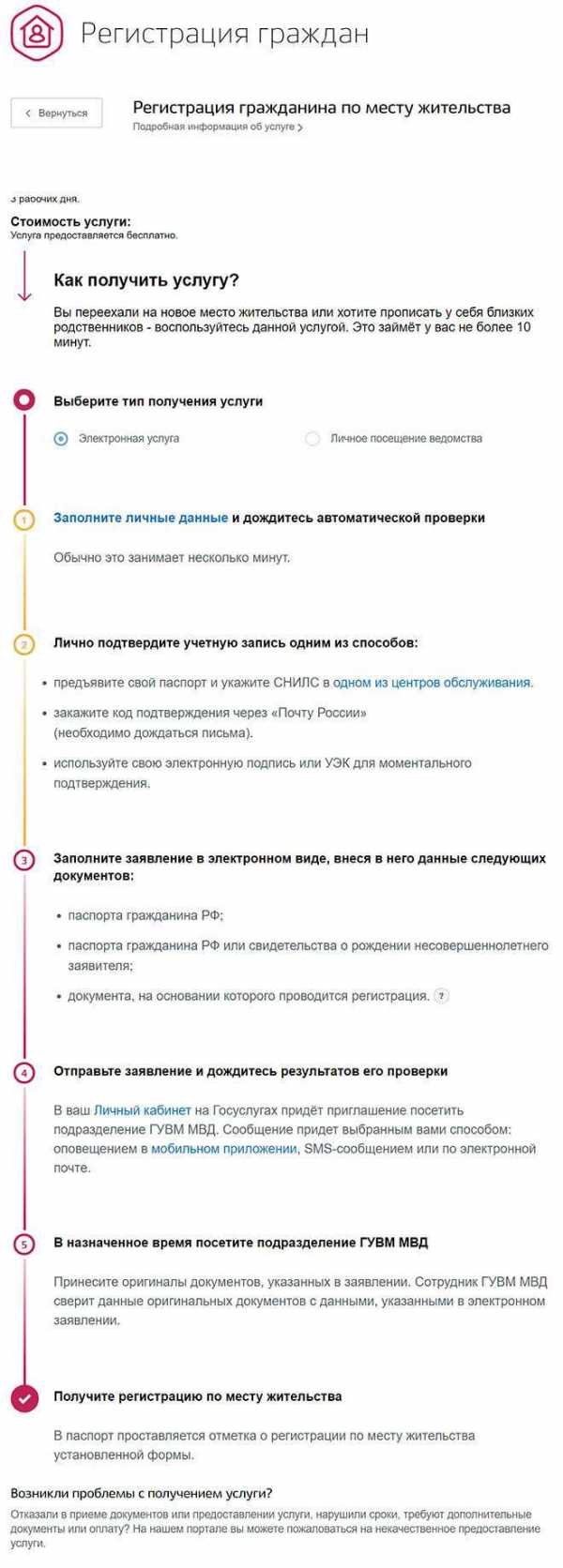
Авторизация пользователя
Доступ к функции прописки гражданина через сайт Госуслуги возможен лишь после авторизации пользователя. В случае если учетная запись уже создана и подтверждена, потребуется лишь ввести логин, обозначить пароль и нажать кнопку «Войти». Если же гражданин впервые пользуется функционалом сервиса, необходимо открыть на портале личный кабинет.
Порядок регистрации на Госуслугах включает следующие этапы:
- Войти на сайт Госуслуги и нажать на кнопку «Зарегистрироваться»
- В открывшемся поле указать личные данные — фамилия, имя гражданина, контактный номер телефона либо адрес электронного ящика, после чего кликнуть кнопку «Зарегистрироваться».
- Ввести индивидуальный код подтверждения, полученный на указанный номер телефона. В случае если была указана электронная почта, на нее придет письмо со ссылкой, переход по которой активирует личный кабинет пользователя.
- Указать пароль для последующего входа на сайт и доступа к его функционалу.
После активации кабинета, вновь открывшаяся форма предложит пользователю заполнить основные данные о нем:
- Ф.И.О. полностью;
- дату и место рождения;
- серию и номер паспорта;
- когда и кем выдан документ, удостоверяющий личность;
- номер СНИЛС.
После ввода сведений о гражданине, следует нажать кнопку «Запомнить и продолжить». Чаще всего проверка занимает несколько минут. По результатам таковой на мобильный номер пользователя либо его электронную почту приходит соответствующее оповещение.
Дальнейшие действия направлены на официальное подтверждение личности регистрирующегося лица и получение индивидуальной цифровой комбинации. Лишь после ввода кода в персональном кабинете, гражданину откроется полный доступ к госуслугам в том числе к возможности поменять уже неактуальную прописку.
Подтвердить личность и получить персональный код можно следующими способами:
- Визит в центр самообслуживания с паспортом и СНИЛС. После предъявления документов уполномоченный сотрудник предоставит бланк анкеты, затем оформит заявку и вручит распечатку с кодом. Адреса и график работы центров самообслуживания можно найти на сайте Госуслуг, предварительно указав город проживания.
- Заказное письмо. Портал предоставляет возможность оформления заявки на получение кода подтверждения личности через почту России. Получение письма потребует предъявления паспорта. В среднем процесс займет от 1 до 2 недель.
- Электронная подпись либо универсальная электронная карта. В этом случае потребуется установить на персональный компьютер картридер и скачать на портале Госуслуг дополнительный плагин. После синхронизации потребуется выбрать пункт подтверждения личности при помощи электронной подписи и завершить процесс.

При последующих посещениях интернет-портала, пользователю потребуется вводить лишь персональный пароль и логин, в качестве которого выступает номер мобильного телефона либо электронный адрес.
Заполнение электронного заявления на регистрацию
После авторизации на портале Госуслуг потребуется выбрать соответствующий раздел и заполнить бланк электронной заявки.
Для этого следует осуществить шаги:
- перейти во вкладку «Каталог услуг», где выбрать пункт «Паспорта, регистрации, визы»;
- кликнуть на раздел «Регистрация граждан»;

- выбрать услугу в зависимости от оснований, согласно которым требуется новая прописка, и нажать кнопку «Получить услугу»;
- прочитать информацию о наложении ответственности за предоставление неверных сведений, поддельных документов и подтвердить ознакомление путем проставления галочки в соответствующем окне;
- выбрать актуальное местоположение;
- обозначить вариант регистрации, например, собственная прописка, регистрация новорожденного ребенка;
- нажать кнопку «Далее».
Вновь открывшаяся страница предоставит форму заявления на изменение прописки через Госуслуги.

Здесь потребуется указать следующую информацию:
- Паспортные данные заинтересованного лица — Ф.И.О., серию, номер документа.
- Данные свидетельства о рождении, если регистрация оформляется на ребенка.
- Контактную информацию заявителя — номер мобильного телефона либо электронный ящик.
- Адрес действительного места прописки и сведения о новом месте проживания.
- Данные документа, являющегося основанием для права регистрации на другой жилплощади — свидетельство о праве собственности на жилье, договор найма, решение суда о присвоении права владения недвижимостью.
- Если квартира является собственностью иного лица, потребуется указать его паспортные данные.
- Информацию о гражданстве заявителя на данный момент и в прошлом.
- Статистические сведения — причины переселения, занятие по последнему месту проживания, образование, семейный статус.
Если дополнительно требуется осуществить процедуру снятия с учета по предыдущему месту проживания, следует обозначить свой выбор, нажав кнопку «Нет» в поле «Я снялся с регистрационного учета по прежнему месту жительства».
Отправка заявления
После внесения информации в форму электронной заявки потребуется нажать кнопку «Далее» и на открывшейся странице выбрать ближайшее отделение ГУВМ МВД, где и будет происходить проставление штампа о регистрации.
Чтобы завершить данный этап и подать заявление на прописку, следует нажать кнопку «Подать заявление». В этот момент на экране появится порядковый номер заявки, позволяющий отслеживать статус процедуры.
Визит в подразделение ГУВМ МВД
После проверки данных заявителя, на адрес электронной почты либо через смс-уведомление гражданину придет оповещение о дате и времени визита в подразделение ГУВМ МВД с целью подписания документов и проставления отметки о прописке на новом месте.
Важно уточнить, что если заинтересованное лицо не является владельцем жилья, то для завершения процедуры потребуется пригласить всех собственников квартиры.
Согласно административному регламенту о перемене места регистрации, смена прописки возможна лишь при предъявлении определенного пакета бумаг.
Список документов включает:
- паспорт заявителя;
- листок прибытия, выданный в момент снятия с учета по прежнему месту проживания;
- статистический листок прибытия;
- паспорт собственника жилплощади, если заявитель не является таковым;
- заявление о согласии собственника жилплощади на прописку заинтересованного лица — заполняется на месте;
- свидетельство о рождении ребенка, не достигшего 14 лет, если прописка оформляется на него;
- документ, подтверждающий возможность вселения в квартиру — договор найма, свидетельство о праве владения жильем, договор дарения или иной документ.
Если происходит регистрация ребенка по месту проживания отца, то дополнительно потребуется предоставить нотариально заверенное согласие матери. В случае если прописка осуществляется в квартире женщины, разрешение второго родителя не требуется.
В некоторых случаях перечень документов может быть дополнен вспомогательными бумагами, например, военный билет, свидетельство о браке. В любом случае список будет выслан на электронный адрес заинтересованного лица в момент оповещения о дате и времени явки в ГУВМ МВД.
Получение регистрации по месту жительства
После предъявления соответствующих документов, уполномоченным сотрудником осуществляется сверка сведений, указанных в электронной заявке. Если информация точна и достоверна, специалист распечатывает заявление на смену прописки и предоставляет таковое на подпись заявителю.
Далее, в паспорте гражданина проставляется штамп о наличии регистрации на новом месте проживания и процедура благополучно завершается.
Стоимость и сроки оказания услуги
Рассмотрение электронного заявления, заполненного на портале Госуслуги, занимает не более 3-х дней. В течение указанного периода гражданин получает уведомление о дате и времени явки в соответствующее отделение. При этом заявителю не потребуется стоять в очередях, поскольку время визита уже назначено.
Что касается стоимости процедуры — перемена регистрации по месту проживания осуществляется абсолютно бесплатно.
Смена места прописки посредством интернет-сервиса Госуслуги действительно считается оптимальным вариантом, не требующим больших затрат энергии и личного времени.
Потребуется лишь внимательно заполнить форму электронного заявления, основываясь на имеющихся документах, а затем дождаться вызова в ближайшее отделение ГУВМ МВД для проставления в паспорте соответствующей отметки.
Получите бесплатную юридическую консультацию
Регистрация по месту жительства является государственной нормой и закреплена на законодательном уровне.
Права и обязанности граждан Российской Федерации в вопросах проживания регулируются:
- Законом (ФЗ) №5242-I «О свободе места проживания»;
- Постановлением Правительства № 713;
- Жилищным Кодексом (ЖК);
- Семейным и Гражданским Кодексами (ГК), а также другими законодательными актами.
В соответствии с действующим законодательством каждый гражданин России обязан в установленный срок зарегистрироваться по месту жительства.
В случае нарушения нормы гражданин может быть привлечен к административной ответственности в виде штрафа в размере от 1500 до 2500 рублей согласно статье 19.15 КоАП РФ.
Норма не распространяется на новорожденных детей, которые впервые прописываются по месту жительства родителей.
Виды регистрации
В соответствии с законодательством существует общий порядок регистрации лиц по месту постоянного жительства.
Гражданам разрешается зарегистрироваться с момента проживания в квартире или частном домостроении в течение 7 дней, а в случае выбора места жительства этот срок не может превышать 90 дней от начала процесса.
Независимо от принадлежности жилья существует несколько способов регистрации, каждый из которых предусматривает подготовку необходимого пакета документов.
Регистрация по месту жительства производится бесплатно, уполномоченным органом.
Способы
Помимо традиционного способа прописки гражданам предоставляется возможность зарегистрировать адрес постоянного проживания, воспользовавшись, интернет-ресурсами.
Один из таких способов предусматривает прописку через сайт государственных услуг.
Как прописаться через Госуслуги, можно узнать в подробной инструкции, изложенной в соответствующем разделе ресурса.
Основным условием, при котором гражданин допускается к оформлению прописки в интерактивном режиме, является регистрация профиля пользователя.
Пошаговая инструкция по прописке через госуслуги
Регистрация на сайте бесплатная и после процедуры не обязывает пользователя к обязательным дальнейшим действиям.
Ресурс упрощает процесс прописки и соответственно экономит время.
В интерактивной форме нет необходимости представлять такие документы, как выписку ЕГРП со старого места жительства и другие.
Кроме того, посещение регионального отдела УФМС осуществляется по приглашению, а прием производится вне очереди в назначенное время.
При смене места жительства
Изменение места проживания обязывает гражданина РФ прописаться по новому адресу в течение 90 дней, но возможные проблемы с переездом, оформлением недвижимости и прочие могут препятствовать исполнению этой нормы закона, что впоследствии приведет к штрафным санкциям.
Пошаговая инструкция по прописке через госуслуги поможет избежать ненужных трат.
После регистрации на сайте необходимо:
- Перейти в раздел «Личный кабинет».
- Перейти по ссылке «электронные услуги» и в открывшемся меню выбрать наименование организации производящей регистрацию граждан. В данном случае это Федеральная миграционная служба (ФМС).
- Открыв перечень услуг службы, необходимо выбрать раздел «Регистрация по месту жительства» и нажать на ссылку «Получить услугу».
- В открывшемся разделе необходимо заполнить электронное заявление, которое оформляется аналогично традиционному виду, и отправить данные в ФМС.
В «личном кабинете» появится сообщение, в котором будут указаны:
- дата и время прибытия в местный отдел регистрации;
- перечень необходимых документов, которые гражданин обязан предъявить для прописки по новому месту жительства.
Рекомендуется перед посещением ОУФМС и заполнить бланки, которые выставлены для ознакомления на сайте. Это позволит сэкономить время на заполнение по прибытию в службу.
Новорожденного
В случае первой регистрации ребенка после его рождения, можно воспользоваться сайтом Госуслуг.
По сути, этот ресурс предоставляет возможность гражданам подать заявление о прописке в электронной форме и экономит время на простаивание в очередях.
Дальнейший процесс регистрации новорожденного происходит в соответствии с действующим законодательством:
- Если ребенок регистрируется по месту проживания матери, то в этом случае не требуется согласие отца или третьих лиц.
- В варианте прописки по адресу отца необходимо предоставить письменное разрешение матери, заверенной нотариально в установленном законом порядке.
Тут представлен образец согласия на регистрацию ребенку по месту жительства второго родителя.
Если ребенок прописывается на жилплощадь к посторонним лицам, желательно иметь их согласование, хотя для первой прописки закон этого не требует.
Получить готовое свидетельство о рождении с соответствующей отметкой о регистрации может мать, а в случае проживания с супругом по разным адресам, в отдел необходимо явиться обоим родителям.
Такая же процедура предусмотрена при прописку на жилплощадь отца.
Несовершеннолетнего ребенка
Регистрация несовершеннолетних детей регламентируется государством в особом порядке, если ребенок не достиг 14 лет.
В таком случае, руководствуясь статьей 20 ГК РФ, местом жительства детей признается адрес регистрации их родителей, опекунов или иных представителей по закону.
В соответствии с Семейным Кодексом (СК), если родители проживают раздельно, то определение прописки ребенка осуществляется по соглашению сторон, а в случае отсутствия взаимопонимания по этому вопросу – назначается судом местной юрисдикции.
Кроме того, законом предусмотрена регистрация несовершеннолетних детей по месту проживания их законных представителей без согласия собственника недвижимости.
Эта норма распространяется на первую регистрацию, а изменение адреса прописки потребует присутствия в миграционной службе владельца помещения, по которому прописывается ребенок.
Порядок действий
В соответствии с утвержденными нормами ответственность за прописку несут совершеннолетние лица, имеющие гражданство Российской Федерации, не пребывающие в местах заключения.
Нормы законодательства для оформления прописки предусматривают подготовку обязательного пакета документов.
Процесс оформления начинается с подачи заявление в местный отдел миграционной службы, которое оформляется в письменном или электронном виде.
К заявлению гражданин обязан приложить документы, предусмотренные законодательством.
Услуги по регистрации не облагаются государственными сборами и предоставляются бесплатно.
Документы
К заявлению о регистрации по месту постоянного проживания граждане предъявляют:
- Фотокопии и оригиналы гражданских паспортов.
- Листок убытия, в случае если в паспорте отсутствует отметка о регистрации.
- Приписное свидетельство или военный билет для военнообязанных лиц.
- Свидетельство о браке или о разводе.
- Свидетельство о рождении для несовершеннолетних.
- Обязательно присутствие детей старше 14 лет.
- К заявлению по форме №6, необходимо составить заявку о выписке с предыдущего места проживания.
- Свидетельство о праве владения жильем, договор социального найма и прочие документы, удостоверяющие собственность.
- Заявление собственника о согласовании прописки.
Здесь можно скачать образец заявления о регистрации по месту жительства, образец согласия собственника на регистрацию других лиц в его жилье.
При подаче заявления через ЖЭК, паспортист может потребовать выписку по лицевому счету.
Допускается регистрация детей на жилплощади, не отвечающей установленным законодательством нормам проживания.
Сроки оказания услуги
Регистрация органом миграционной службы производится в течение 3 рабочих дней, если все документы, предъявленные вместе с заявлением не вызывают дополнительной проверки.
Отсчет начинается со дня регистрации заявление в ФМС.
Дата подачи заявления на сайте Госуслуги автоматически становится датой регистрации заявления.
Гражданам, нарушившим срок регистрации, документы выдаются после уплаты штрафа.
Санкции применяются к лицам, которые зарегистрировались по месту прибытие позднее 7-ми дней или нарушившие 90-дневный срок выбора места постоянного проживания.
Сумма штрафа в зависимости от решения миграционной службы варьируется от 1500 до 5000 рублей.
На видео о порядке регистрации через государственный портал
Инструкция по заполнению заявления на портале ГОСУСЛУГИ
Пошаговая инструкция по пользованию Портала государственных и муниципальных услуг Амурской области. Как получить государственную услугу через Интернет? Получать государственные услуги через Интернет это: Удобно Получение разных услуг на одном сайте в удобное время, сайт работает 24 часа в сутки 7 дней в неделю. Быстро Не нужно ехать в орган и стоять в очереди, чтобы подать заявление. Выгодно С 2015 года размер госпошлины при заказе услуги через портал государственных услуг меньше на 30%. Для получения государственных услуг через Интернет необходимо зайти в «Личный Кабинет», ознакомившись с памяткой по правилам подачи заявления на портале государственных услуг. Получить государственную услугу можно на: - едином портале государственных услуг www.gosuslugi.ru - региональном портале государственных и муниципальных услуг (функций) Амурской области www.gu.amurobl.ru/ 1. Для работы с Порталом Госуслуг (далее ПГУ) нужно перейти по ссылке http://www.gu.amurobl.ru/ или добавить в адресную строку браузера www.gu.amurobl.ru 1. Вводим адрес портала 2. Входим в личный кабинет. 2. Нажимаем «ЛИЧНЫЙ КАБИНЕТ»
3. Нажимаем «Войти в ЛИЧНЫЙ КАБИНЕТ» портала 4. Вводим свой номер телефона +7 000-000-00-00 5. Вводим пароль 6. Нажимаем «Войти» 7. Ставим «V» 8. Выбираем «Все ведомства» 9. Выбираем «Правительство АО»
10. Выбираем «Министерство» 11. Выбираем необходимую «Услугу» 12. Выбираем «Услугу»
13. Выбираем «Получить услугу» ПОЛУЧИТЬ УСЛУГУ При необходимости можно посмотреть какие нужны документы для оказания услуги Можно выбрать «Заявление» Если необходимо можно посмотреть и ШАБЛОН сохранить шаблон заявления
14. Выбираем получателя «ГКУ АО – УСЗН по Белогорск и Белогорскому району» * * * * * * * * * * * * * 15. Заполняем пустые поля отмеченные * * (они обязательны для заполнения) * * * * * * 16. Выберете удобный для Вас вариант получения пособия: либо почтовое отделение, либо на счет в банке * V 18. После заполнения всех полей нажимаем кнопку «Далее» * V * 17. Ставим «V» ДАЛЕЕ
В следующей форме необходимо предоставить электронные копии документов, необходимых для получения услуги. Все необходимые документы перечислены в форме. Нажмите на кнопку загрузить, чтобы прикрепить отсканированный документ к заявлению. Прикрепляем отсканированные документы. 22. Выбрать файл 19. Выбрать файл 23. Открыть 21. Выбрать файл ГОТОВО 24. Нажать «ГОТОВО» 25. Нажать «ДАЛЕЕ» внизу ДАЛЕЕ страницы 26. Ставим «V» 27. ОТПРАВИТЬ ОТПРАВИТЬ Затем нажмите на кнопку «ОТПРАВИТЬ». По окончании оформления нажать «Выход» из личного кабинета Консультации по вопросам регистрации и работы на портале госуслуг «ЭЛЕКТРОННОЕ ПРАВИТЕЛЬСТВО ГОСУСЛУГИ» 8-800-100-70-10 Консультации по вопросам технической поддержки, регистрации и работы на портале государственных и муниципальных услуг (функций) Амурской области 8-(4162)-59-62-86
Share with friendsКак правильно ввести адрес на госуслугах
- В сети Интернет зайти на сайт www.gosuslugi.ru
- В правом верхнем углу экрана нажать на кнопку регистрация :
3. Внести фамилию, имя и номер мобильного телефона или адрес электронной почты:
4. Подтвердить номер мобильного телефона (или электронной почты). При регистрации через телефон на указанный номер придет SMS-сообщение с кодом подтверждения, который надо ввести в соответствующем окошке и подтвердить его:
5. Установить пароль для входа в систему. Пароль должен содержать буквы (только латинские), цифры и знаки пунктуации – всего не менее 8 символов.
7. После этого необходимо зайти в свой личный кабинет (указать свой телефон или электронную почту (в зависимости от того, что было выбрано при первоначальной регистрации) и созданный самостоятельно пароль):
- В открывшемся окне необходимо нажать Перейти к редактированию :
- После этого становятся доступными для ввода персональные данные:
- После этого необходимо заполнить следующую форму:
2 шаг: Проверка личных данных
При выборе продолжить :
введенные данные автоматически отправляются на обработку и проверку (процесс может занимать от нескольких минут до 5 суток):
Можно закрыть страницу и выйти с сайта. По окончании проверки на указанный при регистрации номер телефона (или по электронной почте) будет отправлено SMS-сообщение о ее завершении. Необходимо зайти в личный кабинет, на странице с персональными данными отобразится уведомление о том, что данные проверены. Часть государственных услуг уже доступна для пользователя. Для получения полного доступа к государственным услугам, в том числе к Личному кабинету застрахованного лица , необходимо подтвердить личность:
3 шаг: Подтверждение личности
Варианты подтверждения личности:
- Лично обратиться в пункт активации простой электронной подписи
- Получить код активации по почте заказным письмом
- С помощью электронной подписи или универсальной электронной карты
При желании получить код активации заказным письмом через Почту России необходимо выбрать соответствующую вкладку и указать почтовый адрес, на который будет направлено письмо с кодом:
Получив письмо, необходимо ввести код, указанный в нём, в поле на главной странице персональных данных личного кабинета, или на страничке подтверждения личности:
Регистрация завершена!
Пошаговая инструкция по регистрации на портале gosuslugi.ru Gosuslugi.ru
Процедура регистрации на едином портале госуслуг довольно проста. Самый сложный этап. на мой взгляд. это подтверждение личности. Хотя если в вашем городе есть центр поддержки #8220;Ростелеком#8221; то все становится проще.
Кнопка «Регистрация» находится в верхнем правом углу на главной странице сайта gosuslugi.ru
После нажатия на нее пользователю открывается интерфейс, предлагающий выбрать форму регистрации. С недавнего времени на сайте госуслуг. помимо стандартной формы регистрации, требующей введения СНИЛС и получения кода активации учетной записи, можно пройти упрощенную (предварительную) регистрацию, введя только ФИО и подтвердив свой номер телефона, либо адрес электронной почты.
Для подтверждения номера телефона, вам необходимо указать его в соответствующем поле,регистрационной формы и нажать кнопку #8220;Зарегистрироваться#8221;.
Далее в поле #8220;Код подтверждения#8221; нужно ввести комбинацию цифр, высланных вам в виде SMS и нажать кнопку #8220;Подтвердить#8221;. Если код активации правильный. то следующим шагом будет процедура создания пароля. Просто введите два раза нужный вам пароль в соответствующих полях и нажмите #8220;Сохранить#8221;.
На этом процедура упрощенной регистрации на сайте Госуслуги завершена.
Проблема в том, что при упрощенной регистрации, вам доступно очень ограниченное количество услуг таких как:
- Предоставление библиографической информации из государственных библиотечных фондов
- Предоставление информации из государственных библиотечных фондов в части, не касающейся авторских прав
- Предоставление официальной статистической информации
- Предоставление заинтересованным пользователям данных бухгалтерской (финансовой)отчетности
И некоторые другие. Согласитесь. не много .
Подтверждение учетной записи
Для того чтобы увеличить количество доступных услуг, вам необходимо подтвердить свою учетную запись.
При входе в свой личный кабинет и перейдите к редактирования личных данных. Система предложит вам пройти процедуру подтверждения учетной записи. Здесь вам и понадобиться ввести номер СНИЛС. а также паспортные данные.

Далее ваши данные отправляются на проверку, которая занимает несколько минут. Если все верно, на ваш номер прийдет смс сообщение об успешной проверке личных данных.
После прохождения этого этапа регистрации, вам будет доступен расширенный перечень госуслуг. Но и это еще не все доступные возможности сайта gosuslugi.ru. Для того чтобы иметь возможность пользоваться всеми доступными сервисами системы, вам осталось подтвердить свою личность.
Госуслуги #8211; Подтверждение личности
На следующей странице нам предлагают выбрать способ подтверждения личности. Наиболее простой -Получить код активации в центре обслуживания «Ростелекома».
Адрес центра поддержки #8220;Ростелеком#8221; в г. Иваново :
г. Иваново ул. 10 Августа 1 Режим работы: Пн-Пт: c 16:00 до 19:00.
Суббота, Вс -выходной день.
Кроме того подтвердить свою учетную запись можно по следующим адресам:
Администрация города Иванова, пл. Революции, 6, каб. 103 Режим работы: вторник с 13.00 до 17.00,
четверг с 8.30 до 12.00.
МКУ МФЦ в городе Иванове:Отдел «Центральный», ул. Советская, 25, каб. 3 Отдел «Ленинский», ул. Куконковых, 144А Отдел «Октябрьский», пр. Ленина, 108 Режим работы (все отделы): понедельник с 9.00 до 17.00 вторник с 9.00 до 17.00 среда с 9.00 до 20.00 четверг с 9.00 до 17.00 пятница с 9.00 до 16.00
суббота с 9.00 до 17.00 (работает только отдел «Центральный»).
При получении кода по почте. придется ждать около 2 недель. а подтверждение личности с помощью карты УЭК или электронной подписи. довольно сложная процедура и к тому же не бесплатная.
Осталось лишь ввести полученный код в специальное поле на главной странице персональных данных своего личного кабинета, либо на странице подтверждения личности.
Поздравляем.Теперь вам доступен весь функционал сайта Gosuslugi.ru.
Так выглядит список наиболее популярных государственных услуг, которые доступны после #8220;полной#8221; регистрации на портале.
Источник: http://lawportal37.ru/poshagovaya-instruktsiya-po-registratsii/Ответы на типовые вопросы по работе раздела «Личный кабинет» (часть 1)
1 апреля начал работу раздел Личный кабинет на Портале госуслуг, по состоянию на сегодняшний день более 12 тысяч человек прошли регистрацию полностью и получили возможность обратиться в электронном виде за услугами. Попробуем ответить на наиболее часто возникающие вопросы по работе Личного кабинета и процедуре регистрации в нем.
1. 1. Как зарегистрироваться на Портале госуслуг, чтобы получить доступ в раздел Личный кабинет ?
Подробная инструкция по регистрации в Личном кабинете размещена на Портале госуслуг. Ссылка на нее доступна в правом верхнем углу в начале процедуры регистрации. Прямая ссылка:
2. 2. При прохождении процедуры регистрации при проверке введенного адреса электронной почты или телефона появляется сообщение, что такие данные уже используются.
Возможно несколько причин:
- неверно указан адрес электронной почты или номер телефона;
- адрес электронной почты или телефона уже использовался при регистрации.
Рекомендуем пройти регистрацию заново, внимательно проверив написание адреса/телефона, либо указав другой адрес электронной почты/телефон (если существует такая возможность).
Используемый адрес электронной почты и номер телефона должны быть уникальными для каждого пользователя.
3. 3. Регистрация прервалась по какой-то причине (не пришел код, сбой программного обеспечения, любые другие причины). При этом пройти повторную регистрацию не удается, т.к. появляется сообщение, что такие данные уже используются.
Рекомендуем пройти регистрацию заново, внимательно проверив заносимые данные. Как показал разбор присылаемых сообщений, большинство ошибок связано именно с этим.
Используемый адрес электронной почты и номер телефона должны быть уникальными для каждого пользователя.
3.1 Р Регистрация пользователя остановилась на шаге подтверждения электронной почты. Пришел регистрационный код на указанный в анкете адрес электронной почте, но окно с подтверждением не открывается, невозможно пройти регистрацию дальше. Ответ:
Можно рекомендовать пользователю обновить браузер до последней версии или попробовать открыть страницу в другом браузере.
3.2 Не работает регистрация. После ввода всех данных в регистрационную анкету открывается страница с подтверждением условий. При нажатии кнопки подтвердить ничего не происходит. Появляется текст ошибки внизу экрана.
Скорее всего проблема связана с версией используемого браузера, установленного у пользователя. В случае использования Internet Explorer рекомендуется работать с версией 7.0 и выше. В случае использования других браузеров рекомендуем обновить их до последней версии.
4. 4. Что указывать в обязательном для заполнения поле номер квартиры , если человек живет в частном доме?
В случае частного дома можно указывать 0 или 1 в поле номера квартиры.
5. 5. Что указывать в обязательном поле Номер квартиры , если у пользователя номер квартиры содержит не только цифры, но и буквы (например, 16 А), а в данное поле разрешено вводить только цифры?
В ближайшее время будут внесены изменения в структуру поля, станет возможно ввести номер квартиры, содержащий и цифры, и буквы.
6. 6. Каким образом заполняются поля регистрационной анкеты в случае, если фамилия, имя или отчество пользователя содержат букву ё ?
В случае, если фамилия, имя или отчество пользователя содержат букву ё , нужно писать именно через ё , а не через е .
7. 7. Не пришел код авторизации на адрес электронной почты.
Возможно, что был неверно указан другой существующий адрес электронной почты, также проблемы могут быть связаны с работоспособностью используемого почтового сервера.
Попробуйте пройти процедуру регистрации повторно. В случае, если будет появляться сообщение, что такой адрес электронной почты уже используется, попробуйте использовать другой адрес.
8. 8. Не пришел код авторизации на мобильный телефон.
Возможно несколько причин:
- неверно указан адрес электронной почты или номер телефона;
- проблема с используемым Вами телефонным номером. Проверьте, не заблокирован ли телефон Вашим оператором связи;
- ошибка работы сервиса на стороне Портала госуслуг.
Рекомендации: - Попробуйте повторно перейти по ссылке, указанной в письме, полученном на адрес электронной почты, ввести код из этого письма и продолжить регистрацию с этого этапа.
- попробуйте при регистрации использовать другой доступный Вам телефонный номер (если такая возможность есть).
- повторите регистрацию через некоторое время.
Если ошибка продолжает появляться, напишите сообщение с описанием проблемы и указанием данных, использующихся при регистрации через Портал госуслуг (кнопка Отправить обращение ), или сообщите такие же данные на горячую линию. Информация о возникающей у Вас ошибке будет передана техническим специалистам для рассмотрения и решения.
9. 9. В процессе проверки СНИЛС и/или ИНН выдается сообщение, что пользователь с такими данными уже существует, или что указанные данные неверны.
Проверка указанных данных при регистрации на Портале происходит непосредственно в ведомственных базах данных Пенсионного Фонда и Федеральной налоговой службы.
Обратитесь в отделение Пенсионного Фонда по месту жительства (в случае ошибки со СНИЛС) или в отделение Федеральной налоговой службы по месту жительства (в случае ошибки с ИНН) для уточнения соответствия выданного Вам номера с зафиксированном в ведомственной базе.
10. 10. Сервис проверки СНИЛС и/или ИНН недоступен.
Сообщения об этом могут выдаваться в случае пиковых нагрузок при массовом обращении к сервисам. Рекомендация – попробуйте пройти регистрацию позже.
Источник: http://gosuslugi.livejournal.com/2342.htmlИсточники: http://www.pfrf.ru/branches/baikonur/info/~grazhdane/2467, http://lawportal37.ru/poshagovaya-instruktsiya-po-registratsii/, http://gosuslugi.livejournal.com/2342.html
Комментариев пока нет!Как заполнить место рождения на сайте ПФР и на Госуслугах
Заполняем пробелы – расширяем горизонты!
Казалось бы, чего проще – зайти на сайт ПФР или на Госуслуги и при необходимости заполнить место рождения, как оно указано в паспорте.
Однако те, кто родился в СССР (в стране, которой сейчас нет), а особенно в городе Ленинграде (его тоже нет), могут столкнуться с некоторыми проблемами.
Содержание: 1. Место рождения на сайте Госуслуги 2. Если не заполняется место рождения на Госуслугах 3. Как указать место рождения на сайте ПФР 4. Из жизни
Не просто таким людям заполнить место рождения на сайте ПФР, впрочем, начнем с того, что, на мой взгляд, проще – с сайта Госуслуг.
Место рождения на сайте Госуслуги
Не будем останавливаться на том, что на сайте Госуслуг нужно зарегистрироваться. И более того, для получения через Интернет полного, не урезанного спектра государственных услуг желательно еще подтвердить свою личность.
О том, как получить подтвержденную учетную запись для сайта Госуслуг, посетив для этого отделение Почты России, смотрите ТУТ.
Например, имея полную учетную запись Госуслуг, можно проверить свой пенсионный счет в любом возрасте, все подробности узнайте ЗДЕСЬ.
Далее предполагаем, что Вы уже зарегистрированы на Госуслугах.
Вход на новый официальный сайт Госуслуг https://lk.gosuslugi.ru/
Перейдя по указанной ссылке, вводим логин и пароль:
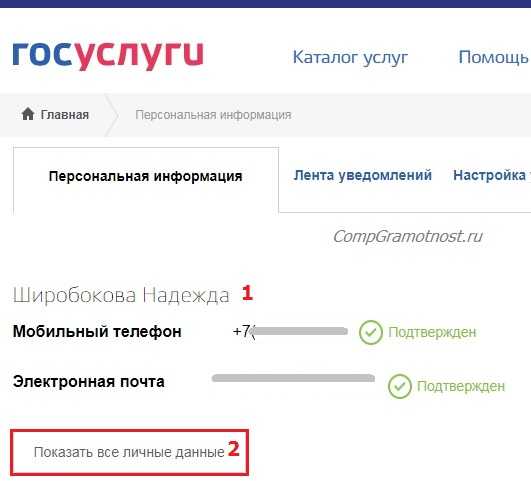
Рис. 1. Где найти личные данные после входа в личный кабинет на сайте Госуслуг
О том, что Вы зашли в личный кабинет, свидетельствует наличие ФИО – фамилия, имя, отчество (1 на рис. 1).
Далее жмем «Показать все личные данные» (2 на рис. 1). После чего в следующем окне откроются наша персональная информация.
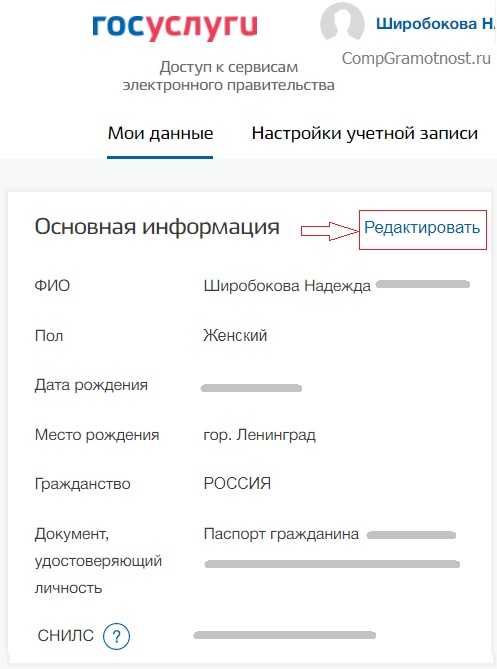
Рис. 2. Редактировать место рождения на сайте Госуслуг
Жмем “Редактировать” (рис. 2). Откроется возможность ввести с клавиатуры свое место рождения (рис. 3):
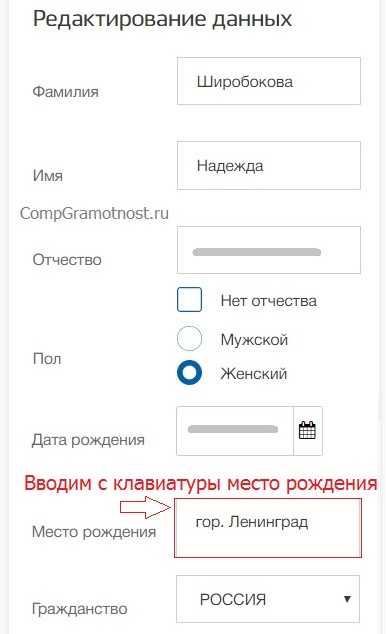
Рис. 3. Ввод места рождения на сайте Госуслуг
Хотите добавить свидетельство о рождении? Тогда после того, как Вы кликнули “Показать все личные данные” (2 на рис. 1), скролим (прокручиваем) до вкладки «Документы» (рис. 4):
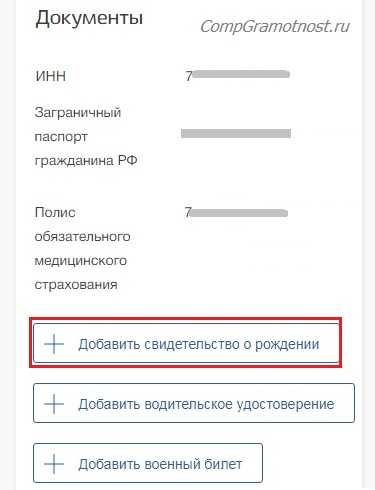
Рис. 4. Кнопка «Добавить свидетельство о рождении» на сайте Госуслуг
Щелкнув по кнопке «Добавить свидетельство о рождении», попадем в окно, в котором надо заполнить все поля:

Рис. 5. Заполнение полей в окне «Свидетельство о рождении» на сайте Госуслуг
На сайте Госуслуг для примера помещен скриншот (рис. 5), где показано, откуда Вам взять серию и номер свидетельства о рождении.
1 на рис. 5 – Серия может содержать только дефис, русские и латинские буквы. 2 на рис. 5 – Номер свидетельства о рождении должен состоять из 6 или 7 цифр. 3 – Номер актовой записи.
В свидетельствах старого образца есть строка, что «в книге записи актов гражданского состояния произведена соответствующая запись за №101». В свидетельствах нового образца имеется строка «составлена запись акта о рождении №101». Вот этот номер (цифры) надо внести в поле 3, то есть, в моем примере надо набрать 101.
4 на рис. 5 – Дату выдачи свидетельства надо выбрать (только так!), кликнув по значку маленького календарика. 5 – В графе «Место государственной регистрации» указываем, где было выдано свидетельство о рождении.
6 на рис. 5 – не забываем нажать «Сохранить».
На этом заполнение личных данных, связанных со свидетельством о рождении, на сайте Госуслуг закончено. Поздравляю Вас, если все прошло успешно.
Если не заполняется место рождения на Госуслугах
С такой проблемой сталкиваются некоторые пользователи. Сказать по правде, сложно бывает догадаться, что имеет в виду человек, когда делает вывод относительно «не заполняется».
Что можно предложить, когда так происходит?
1) Выйти из личного кабинета Госуслуг (НЕ по красному крестику в правом верхнем углу браузера, а через кнопку «Выход») и попробовать зайти снова;
2) либо зайти через другой браузер.
3) Если на сайте вдруг ведутся технические работы, то надо зайти позднее;
4) Можно задать вопрос мне, написав его ниже, в конце статьи в качестве комментария, мой ответ придет на ваш e-mail. Либо обратиться в техподдержку Госуслуг.
Как указать место рождения на сайте ПФР
ПФР – сокращение или аббревиатура «Пенсионный Фонд России».
Вход в личный кабинет ПФР https://es.pfrf.ru/#services-f

Рис. 6. Вход на сайте ПФР
Кликну по кнопке «Вход», увидим сообщение «Для входа используйте Вашу учетную запись в Единой системе идентификации и аутентификации (ЕСИА)*.» Это означает, что надо использовать те же логин и пароль, которые у Вас используются для входа на сайт Госуслуг, причем там должна быть уже подтвержденная учетная запись.
Нажимаем «Войти» (рис. 6), после чего нам предлагается ввести логин и пароль с сайта Госуслуг. В итоге попадаем на сайт ПФР.
Чтобы там попасть в свой профиль, кликаем в правом верхнем углу по своему ФИО (фамилия, сокращенно имя и отчество).
В своем профиле Вы увидите поле «Место рождения»:
Рис. 6. Карандаш для редактирования своего места рождения на сайте ПФР
Кликаем по значку карандаша, появится возможность для выбора страны рождения:
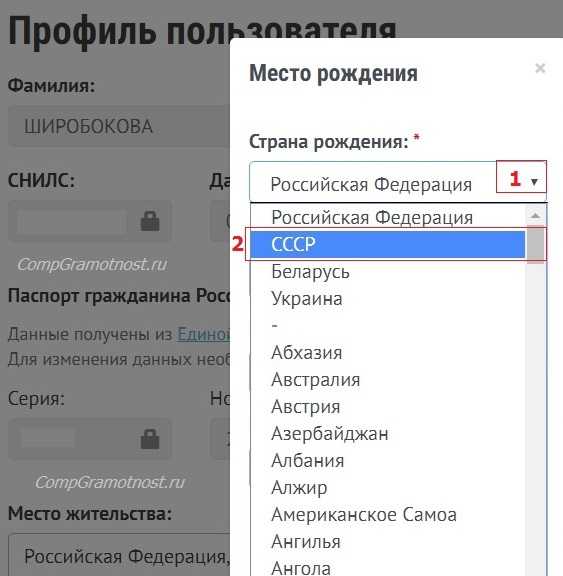
Рис. 7. Выбираем страну рождения из предложенного списка
1 на рис. 7 – кликаем по треугольничку напротив «Российская Федерация», 2 на рис. 7 – выбираем «СССР».
Для рожденных в СССР открывается отдельное окно, где можно ввести с клавиатуры свое место рождения.
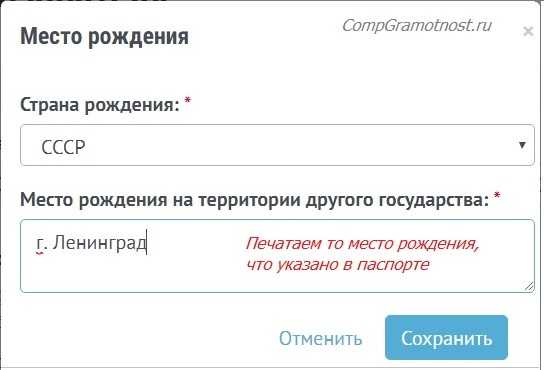
Рис. 8. Для рожденных в СССР место рождения надо напечатать
Как видно на рис. 8, я ввела г. Ленинград так, как указано в паспорте.
Из жизни
Многие из нас родом из СССР. Но есть и те, кому повезло «еще больше», ибо они родились не только в стране, которой нет, но еще и в городе, которого тоже уже нет. Кажется, что человек, который когда-то родился в городе Ленинграде в стране СССР, должен спокойно относиться к информации о том, что такого города и такой страны теперь нет. Я спокойно и относилась к этому, но на деле все не так просто.
Пришла как-то в гос.учреждение, чтобы заполнить заявление под чутким руководством чиновника и оставить его на рассмотрение.
Я знала, что можно сделать это через Интернет, то есть, на государственном сайте
надо просто заполнить заявления онлайн. Вроде как с клавиатурой и монитором это привычнее и проще сделать, чем с ручкой и бумагой: если что, то на компьютере ошибки можно легко исправить.
Однако я решила прикинуться чайником: вроде как компьютер для меня темный лес. Дело в том, что заявление онлайн надо заполнять самой и везде самостоятельно ставить или убирать галочки, а потом нести за это полную ответственность. Но проблема с выбором галочек в том, что понять профессиональный язык гос.служащих, который используется в таких заявлениях онлайн, ой как не просто.
Вот я и решила перестраховаться, и заполнить необходимые заявления в присутствии чиновника. Если что, он подскажет мне насчет выбора конкретных галочек, – так я рассуждала. Но чиновники не лыком шиты, как-то быстро и ловко у меня выяснили, что я являюсь счастливым обладателем подтвержденной учетной записи в Госуслугах. С формулировкой, что “от них это требуют”, меня отправили домой заполнять заявления онлайн. Правда, все подробно и терпеливо объяснили, дали с собой пошаговую инструкцию, я была приятно удивлена такому терпению и вежливости.
Как обычно, на деле оказалось не все так просто, как мне объясняли, а программисты по умолчанию «творят», что хотят. Я споткнулась на выборе места своего рождения: выбрать Ленинград из предложенного меню не было возможности (ну нет такого города в списке). А можно было выбрать только Санкт-Петербург или Ленинградскую область – то, что сейчас есть.
В итоге, перепробовав все мыслимые варианты, я манкировала требование указывать личные данные, как в паспорте (то есть, необходимо было указать Ленинград) и набрала так, как было в свидетельстве о рождении (тогда это еще была Ленинградская область). В общем, выкрутилась.
При повторном посещении гос.учреждения не удержалась и все-таки спросила у чиновника, почему на сайте я не могу указать свое место рождения по паспорту, как это положено.
Ответ меня поразил. Оказывается, на сайте мне надо было выбрать сначала опцию “Другая страна”, потом “СССР”, а уже там, в другой стране, напечатать “Ленинград”! Как говорится, слава нашим программистам, что они так здорово придумали и запросто отправили меня в другую страну.
Придя домой, решила проверить, действительно ли можно все-таки указать Ленинград, выбрав СССР. Все получилось, поэтому я это описала в начале данной статьи, чтобы остальные пользователи тоже были в курсе дела.
Также рекомендую:
1) Оплата налогов в личном кабинете на сайте ФНС
2) Как узнать кадастровую стоимость квартиры онлайн на сайте Росреестра
3) Оплата домашнего телефона на сайте Ростелекома
Получайте актуальные статьи по компьютерной грамотности прямо на ваш почтовый ящик. Уже более 3.000 подписчиков
.Важно: необходимо подтвердить свою подписку! В своей почте откройте письмо для активации и кликните по указанной там ссылке. Если письма нет, проверьте папку Спам.